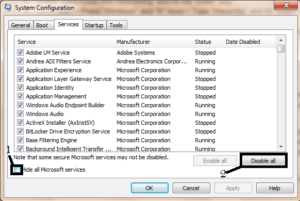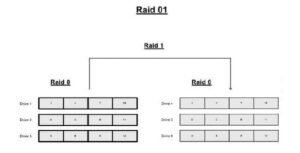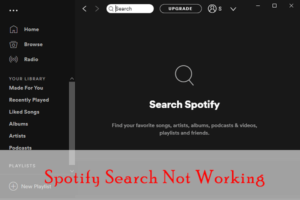Resumen :

El modo tableta de Windows 10 es una utilidad incorporada en la computadora con Windows, que le brinda una gran comodidad. Por lo tanto, a menudo se hacen preguntas como activar el modo tableta y desactivar el modo tableta Windows 10. Hoy, MiniTool se enfocará en estas preguntas y explorará algunos métodos disponibles para usted.
¿Qué es el modo tableta de Windows 10?
El modo tableta es una nueva característica de Windows 10 que puede activarse automáticamente cuando una tableta se desconecta de su base o estación de acoplamiento, siempre que no esté desactivada. También debe tener en cuenta que el escritorio no está disponible en modo tableta.
Una vez que se activa el modo tableta, elementos como Comienzo menú, Aplicaciones de la Tienda Windows tan bueno como configuraciones pasará a pantalla completa. Esto significa que todos los programas en Windows se maximizarán debido al modo tableta.
De hecho, el modo tableta de Windows 10 es una característica opcional que le permite operar sus PC con pantalla táctil a través de la pantalla táctil. Entonces no necesita usar el mouse y el teclado, lo que sería muy útil para usted, especialmente cuando el teclado no funciona.
Aquí está la pregunta: cómo activar el modo tableta de Windows 10. Para conocer los pasos detallados, siga leyendo el artículo.
Cómo activar el modo tableta de Windows 10
De la información anterior, puede aprender que el modo tableta de Windows 10 puede brindarle muchos beneficios. Para usar el modo tableta, primero debe activarlo. ¿Como hacer? Estos son los pasos.
Activar el modo tableta a través de la configuración
Etapa 1: Abre el configuraciones tenencia de ventana las ventanas y I llaves juntas, luego haga clic en Sistema funcionalidad en la interfaz principal.
2do paso: Haga clic en Modo tableta opción bajo la Sistema lengua. Luego muévase al lado derecho de la ventana. Haga clic en el icono de flecha hacia abajo debajo Cuando me conecto sección, luego elija Usando el modo tableta opción en el menú de invitados.
Consejo: Si desea utilizar el mejor modo para su hardware, puede seleccionar la opción Usar el modo apropiado para mi hardware.
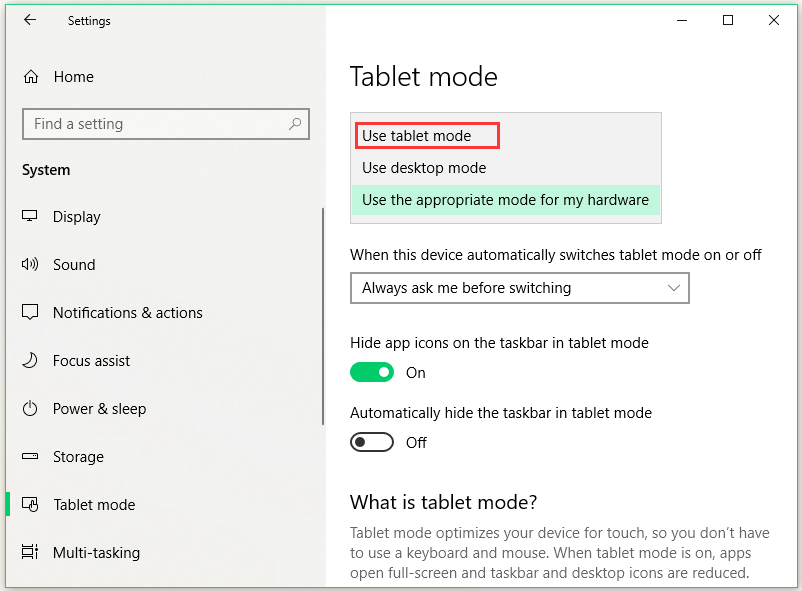
Paso 3: Además, también puede configurar los ajustes del interruptor de modo haciendo clic en el botón debajo de Cuando este dispositivo activa o desactiva automáticamente el modo tableta y elegir una opción del menú elevado. Aquí hay tres opciones para ti (No me preguntes y no cambies, siempre pregúntame antes de cambiar y no me preguntes y siempre cambia). Seleccione uno de acuerdo a su solicitud.

Paso 4: También puede configurar el estado de los íconos de las aplicaciones y la barra de tareas en el modo tableta. Solo necesita hacer clic en los botones debajo de las opciones correspondientes.
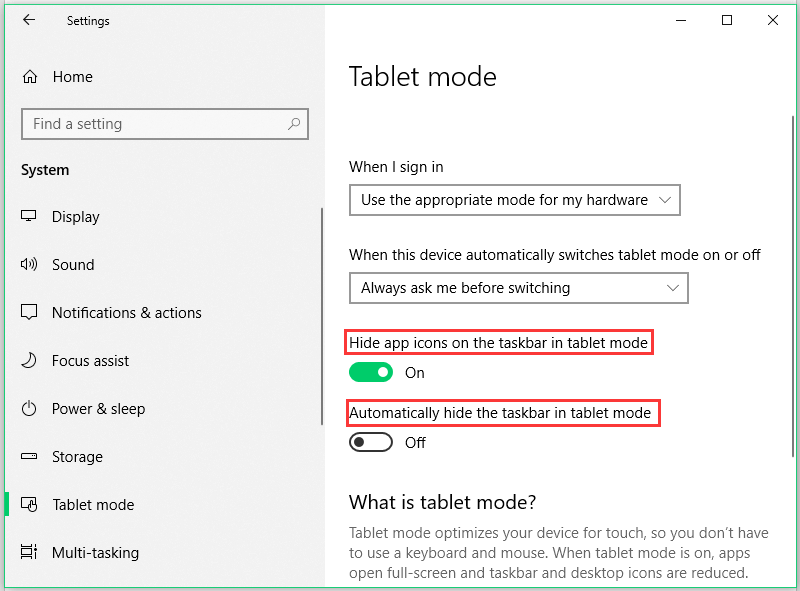
Activar el modo tableta a través de la acción Centrar
Puede activar el modo tableta de Windows 10 a través de Centro de Acción. Este método es bastante sencillo.
Etapa 1: apurarse las ventanas y A para abrir el Centro de Acción.
2do paso: Haga clic en Modo tableta Encenderlo.
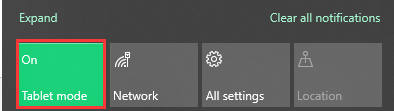
Mejor recomendación: modo quiosco de Windows 10 (definición, configuración, apertura y cierre)
Cómo desactivar el modo tableta de Windows 10
Si aún desea utilizar el modo de escritorio, puede desactivar el modo de tableta. Asimismo, también puedes hacerlo a través de 2 métodos.
Deshabilite el modo de tableta de Windows 10 a través de la configuración
Etapa 1: Pegar modo tableta en el cuadro de búsqueda, luego elija Configuración del modo tableta. Entonces entrarás al Modo tableta sección directamente.
2do paso: Haga clic en el botón debajo Cuando me conecto elegir la Usar el modo de escritorio opción. Asimismo, también puede establecer otras configuraciones enumeradas en esta sección. Después de configurar los ajustes, cierre el configuraciones ventana.
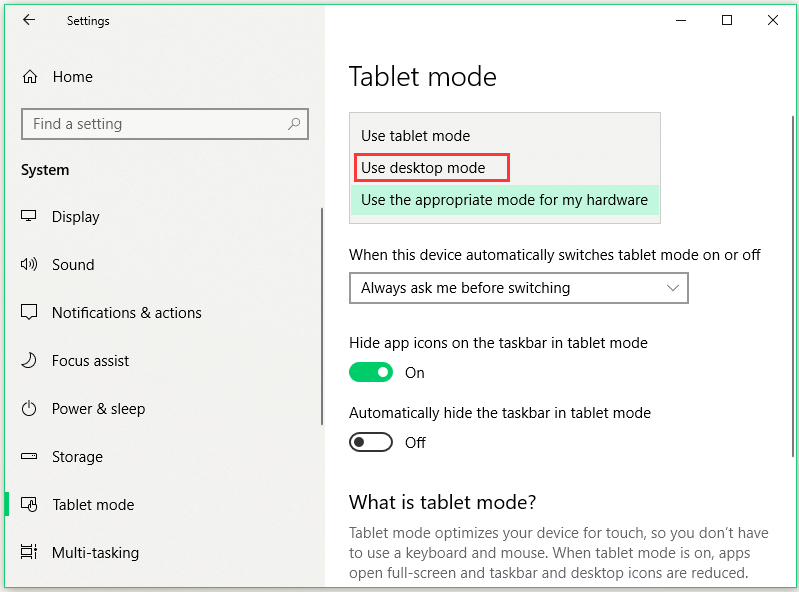
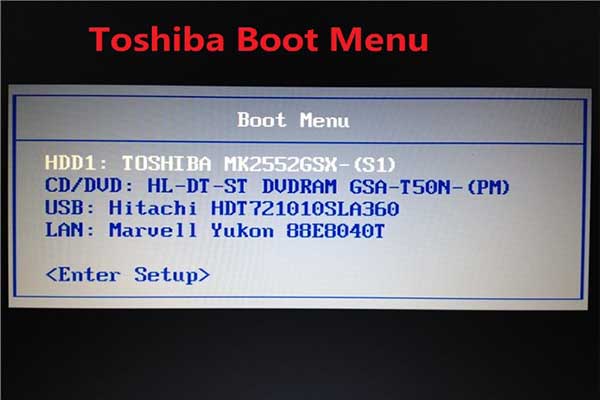
¿Cómo accedo al menú de inicio de Toshiba? El método es diferente según el estado de la computadora portátil (arrancable y no arrancable). Este artículo le muestra los detalles.
Deshabilite el modo de tableta de Windows 10 a través del Centro de actividades
Etapa 1: Usa el atajo de teclado Windows + A para abrir el Centro de Acción.
2do paso: Haga clic en Modo tableta y verá que el estado es Desactivado.

¿Qué es el modo tableta de Windows 10 y cómo lo enciendo y apago? Aquí tienes los detalles.